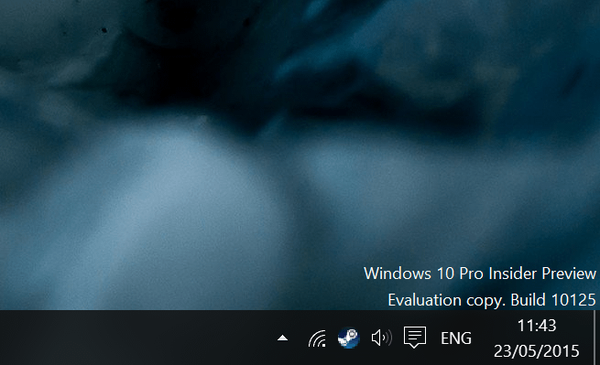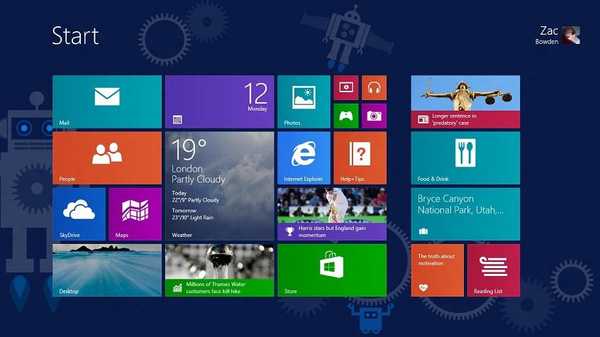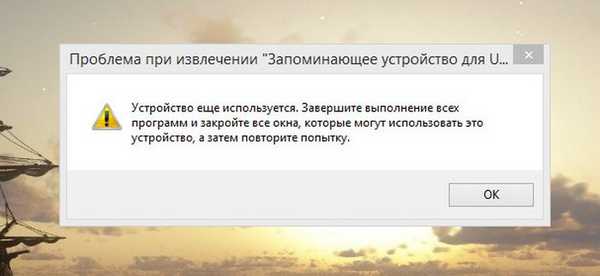
Čo mám robiť, ak v čase bezpečného vybratia jednotky USB Flash zobrazí systém Windows správu „Zariadenie sa stále používa. Ukončite programy a zatvorte všetky okná“
Čo robiť v takejto situácii, vytiahnite USB flash disk a dúfajte, že budete mať šťastie, a ani dáta ani súborový systém nebudú poškodené? Nie je príliš rozumné spoliehať sa na náhody, najmä ak má jednotka USB flash cenné súbory, ak ich nechcete stratiť, skúste zistiť, ktorý proces vám neumožňuje vybrať médium a potom sa rozhodnúť. Na určenie toho, ktoré procesy držia externú jednotku, môžete použiť špeciálne pomôcky, ako je USB Bezpečne odstrániť alebo Procces Explorer, ale najskôr musíte dokončiť sadu základných akcií.
Prvé kroky
Ak sa pri vyberaní jednotky USB Flash alebo externej jednotky nerozsvieti, počkajte 5 až 10 minút a potom sa pokúste médium bezpečne vybrať. Ak systém naďalej zobrazuje správu „Zariadenie sa stále používa ...“, reštartujte Prieskumník alebo ešte lepšie, ukončite a znova zadajte svoj účet. Nepomohlo? Potom prejdite na flexibilnejšie riešenia..
Používanie pomocných programov tretích strán
Stiahnite si program na prácu s externými jednotkami USB bezpečne odstrániť a bežať. Okno pomocníka otvorte dvojitým kliknutím na systémovú lištu, kde sa pri štarte zbalí, vyberte disk, ktorý sa má v zozname držať, kliknite naň pravým tlačidlom myši a vyberte možnosť „Stop“.
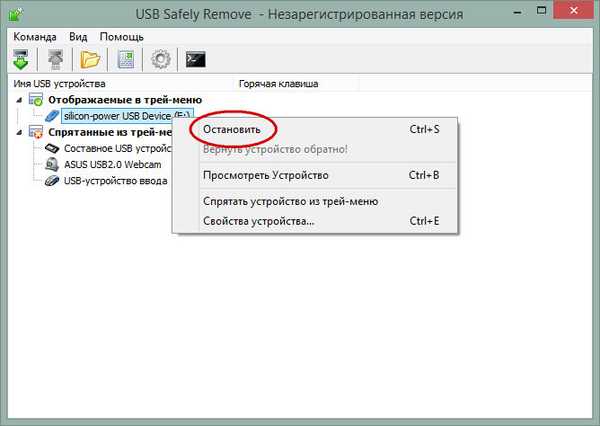
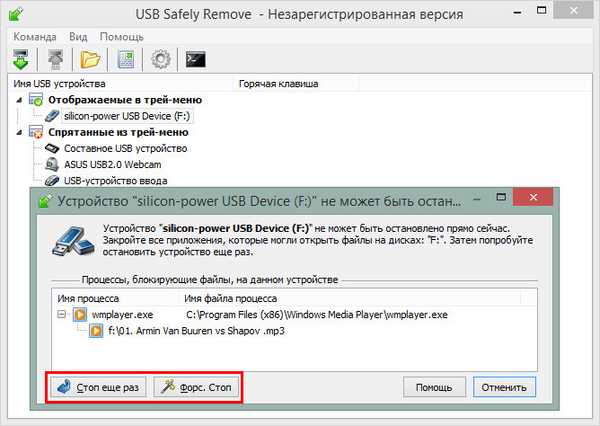
Prieskumník procesov
Na určenie procesu, ktorý vám neumožňuje vybrať jednotku USB Flash, môžete použiť aj pomôcku Process Explorer, ktorú vyvinul Mark Russinovich. Spustite obslužný program (nevyžaduje inštaláciu) a stlačte Ctrl + F. Otvorí sa okno na vyhľadanie popisovačov popisovačov, ktoré vám umožňujú identifikovať zdroj. Do vyhľadávacieho poľa zadajte písmeno jednotky flash alebo externej jednotky vo formáte „Letter:“ a kliknite na tlačidlo „Search“..
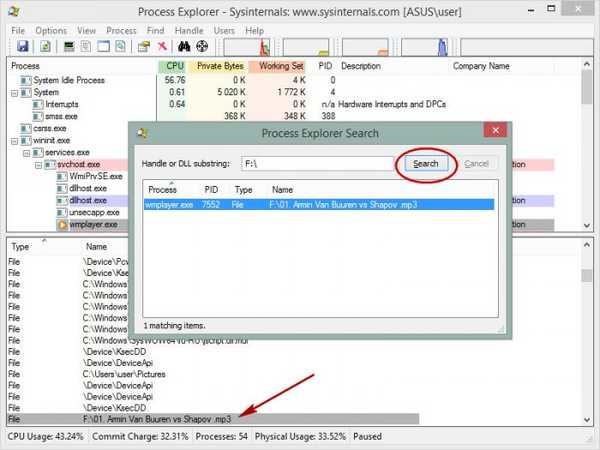
V okne s výsledkami sa okamžite zobrazí postup blokovania extrakcie jednotky Flash. Po jeho výbere prejdite na spodný panel so zoznamom deskriptorov, kliknite na zvýraznený proces RMB a v ponuke vyberte možnosť „Zatvoriť popisovač“..
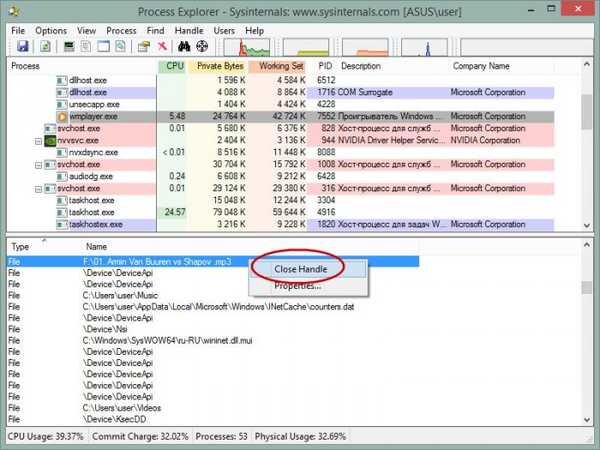
Súvisiaci článok: USB bezpečne odstrániť - alternatíva k štandardnému odstráneniu vymeniteľného Windows Media
Značky pre článok: Programy Systémové funkcie